
时间:2018-12-06 14:57:58 来源:www.win10xitong.com 作者:win10
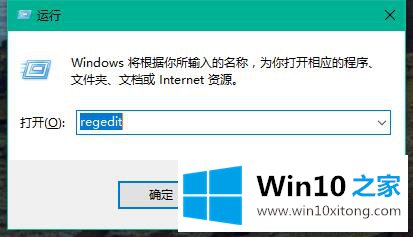
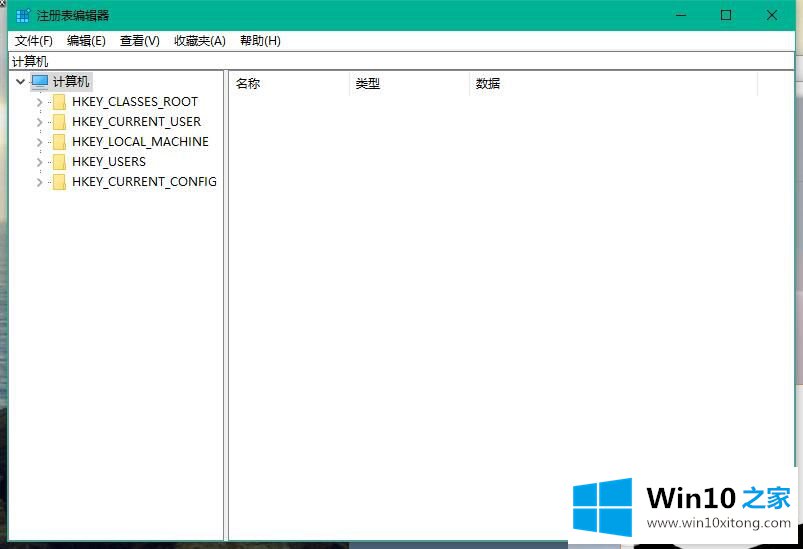
2.之后点击注册表中的HKEY_LOCAL_MACHINE\\SOFTWARE\\Microsoft\\WindowsNT\\CurrentVersion\\Fonts
3并找到Microsoft YaHei & Microsoft YaHei UI (TrueType)设置msyh.ttc的文件名
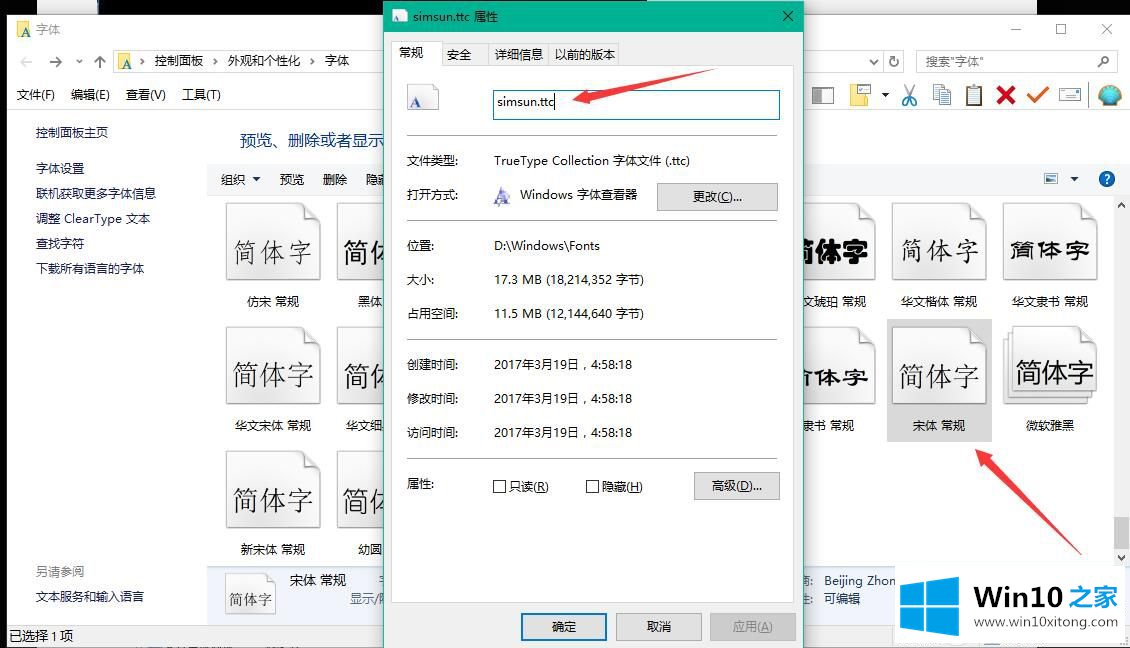
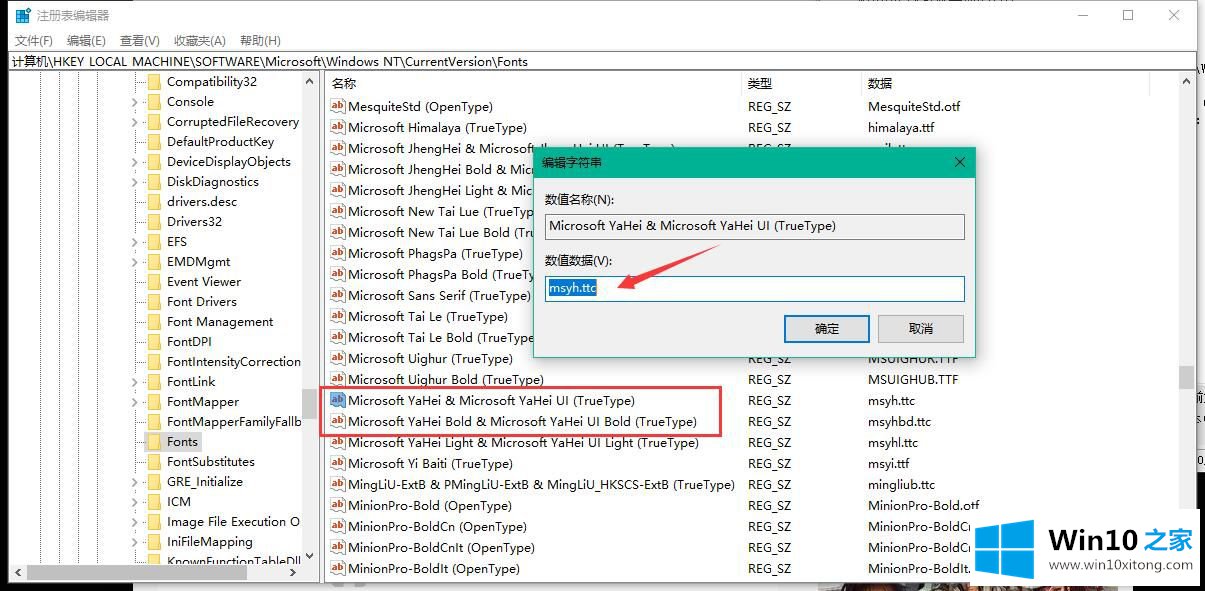
4.之后在找到Microsoft YaHei Bold & Microsoft YaHei UI Bold(TrueType),并对msyhbd.ttc进行设置,改为需要的字体,重启即可
以上就是关于Win10字体类型不能修改问题的具体的解决方法,通过以上的方法进行操作之后就可以轻松的解决这一问题了,不过有不少的字体兼容性并不好,所以并没有多大的必要进行修改,不过如果有用户有需要那么就使用以上的方法试试看吧。
上一篇:无法启动Win10音量图标怎么办
下一篇:怎么添加Win10虚拟内存